動画編集
- 1. 動画の簡単編集+
- 2. 動画結合 +
- 3. 動画圧縮 +
記事一覧
- AIツール
- 各種ビデオ・オーディオ形式の変換
- DVDユーザー向け
- 録画&録音
- 役に立つソフト・サイト
- 画像・写真・撮影
- 動画・音声簡単編集
- 豆知識
PC&スマホで動画背景合成の方法6つまとめ
編集者 Takashi • 2025-12-26 18:03:52
YouTubeやテレビなどで動画を観ていると人物の背景がリアルな背景ではなくて別のものに切り替えて映し出しているシーンを良く目にします。
普段からよく見るものの一つに天気予報があります。天気予報を解説している人物の背景に天気図が映し出されたり、各地の風景が映し出されたりします。
印象的な手法なので試してみたいと思った人は多いでしょう。たとえば、背景に日本の街角が映っていたのがシーンの切り替えでサハラ砂漠に一瞬にして移動したような印象を与えることが出来れば見ている人にインパクトを与えることができます。
今回は動画の背景を合成する方法について紹介します。
Part1:PCで動画に背景を合成するソフト4選
PCで動画の背景合成が出来るソフトを4本ご紹介します。
UniConverter(ユニコンバーター)
UniConverterはWondershare社が開発しているソフトで動画に関するほとんどの作業をこれ1本でできます。
![]()
主な機能
主な機能として以下のものを持っています。
- 動画変換
1000種類以上のフォーマット間で相互変換できます。 - 動画圧縮
最大8Kまでの動画を圧縮できます。また、複数ファイルを一括して圧縮することができます。 - 動画編集
SNS投稿に最適なクロップ
ノイズ除去やBGM音量調整
字幕や透かしの追加
再生速度の変更 - 画面録画
パソコン画面の録画機能 - 動画ダウンロード
1万以上のサイトからダウンロード可能 - CD/DVD作成
豊富なテンプレートから品質の高いDVD作成
UniConverterで動画に背景を合成する方法
今回、紹介する背景合成はAIにより背景を自動判別しますのでクロマキー合成のように緑色の背景紙を使って人物を撮影する必要がありません。
![]()
Step 1UniConverterを起動し、画面左側のメニューから「ツールボックス」を選択します。 右側に並んだツールから「AIポートレート」をクリックします。
![]()
Step 2「AIポートレート」編集画面が表示されます。(上図の左側)
- 「メディアの読み込み」をクリックして背景合成したい動画ファイルを選択します。
- 読み込みが完了すると上図の右側の画面となります。真ん中に人物だけが切り抜かれたプレビュー画面が表示され、右側には合成する背景設定が表示されます。
右上では単色の背景を選択できます。 - 右の真ん中では風景や行いといった背景写真と合成することができます。
また、ソフトが用意している背景画像以外に画像を追加することもできます。 - 設定が完了したら「エクスポート」をクリックすると背景合成された動画ファイルが生成されます。
![]()
Step 3合成したサンプルを上図に示します。
URL:https://uniconverter.wondershare.jp/
Filmora
FilmoraはWondershare社が開発している動画編集ソフトです。Filmoraには二つのバージョンが提供されています。だれでも編集できるように設計された直感的なインターフェースを持つFilmora Xと中級からプロの動画編集者に最適なFilmoraProです。
主な機能
- 色補正をワンタッチで出来るカラーマッチ
- 背景合成ができるクロマキー合成
- 1画面に複数の動画を表示する画面分割
- 被写体の動きを検出してオブジェクトを追従させることが出来るモーショントラッキング
- トランジション、フィルターなどの動画エフェクト
- 画面録画
- ピクチャーインピクチャー(PIP)
- ズーム&パン
Filmoraで動画に背景を合成する方法
今回紹介する合成方法はAIを使った合成方法となります。
![]()
上図は新しいプロジェクトを作成し、背景合成する動画と背景にする動画を読み込んだ状態です。
![]()
- 背景合成する動画をトラックに配置します。
- エフェクトを選択します。
- AIポートレートを選択します。
- 「セグメンテーション」をドラッグしてトラックにかぶせます。
右上のプレビュー画面には背景が自動的に削除された動画が表示されています。
![]()
- 「メディア」をクリックします。
- 背景にする動画をドラッグして、合成する動画の下にあるトラックへ配置します。
右上のプレビュー画面には合成された結果が表示されています。
URL:https://filmora.wondershare.jp/
iMovie
![]()
iMovieはApple者が開発している動画編集アプリです。
iOSとMac OSで利用することができます。
主な機能
- 29種類の予告編テンプレートをベースにしてクオリティの高い動画作成が可能
- 4K解像度の動画作成可能
- iPhoneもしくはiPadとMacの連携機能
- ピクチャーインピクチャー
iMovieで動画に背景を合成する方法
クロマキーによる合成を示します。
- 背景となる動画とグリーンバックで撮影した動画を用意します。
- 新規プロジェクトを選択し、背景となる動画を取り込みます。
- 「+」アイコンをクリックして背景合成する動画を選択します。
- 「…」をタップし「グリーン/ブルースクリーン」を選択します。
- 透明にする色を選択して背景を削除します。
以下の様な動画ができあがります。
![]()
URL:iMovie
LightWorks
LightWorksは高機能な動画編集ができるソフトですが、初心者には操作が難しい面があり中級者以上の方向けといえます。
主な機能
- 動画のカット
- テキストやテロップ追加
- 100以上のトランジション効果
- 100種類以上のエフェクト
LightWorksで動画に背景を合成する方法
クロマキーによる合成を示します。
- 背景となる動画とグリーンバックで撮影した動画を用意します。
- 新規プロジェクトを作成して用意した動画を取り込みます。
- 背景合成する動画を上、背景動画を下のトラックに配置します。
- VFXを選択して「Chromakey」を選択し、背景合成する動画へドラッグします。
- 消す色を指定します。カラーピッカーがありますので消したい色をピックすれば簡単に指定することができます。
下記はサンプル例です。全てがグリーンバックではないので複数の色を消すということをしています。
URL:https://lwks.com/lightworks/
Part2:スマホで動画に背景を合成するアプリ2つ
VLLO
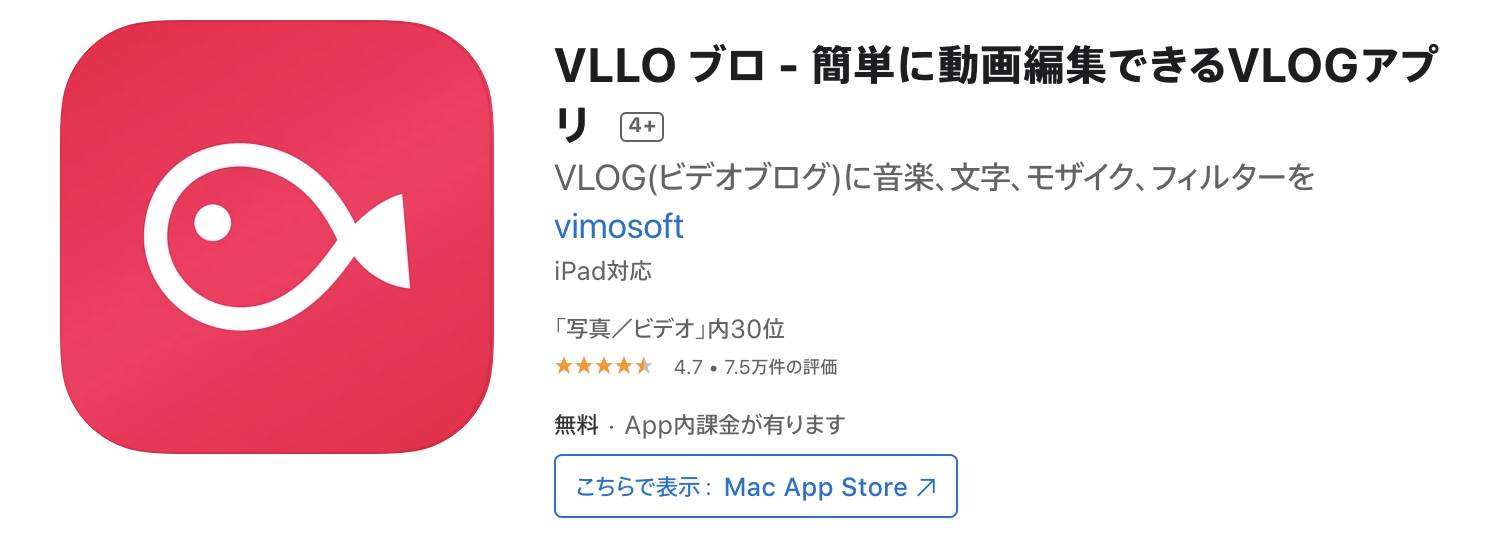
VLLOは動画編集アプリです。無料版でも透かしの挿入はありません。
主な機能
- カット
- BGM挿入
- テロップ挿入
- トランジション
- ピクチャーインピクチャー
VLLOで動画に背景を合成する方法
クロマキーによる合成を示します。
- 背景となる動画とグリーンバックで撮影した動画を用意します。
- 新規プロジェクトを作成し、最初に背景となる動画を読み込みます。
- ピクチャーインピクチャー機能で合成する動画を読み込みます。
- クロマキー合成をタップし、消したい背景色を選択します。
URL:VLLO ブロ - 簡単に動画編集できるVLOGアプリ
CapCut
CapCutはTikTokの運営会社であるバイトダンス社が開発しているアプリです。iOS版とAndroid版があります。
主な機能
- カットや逆再生、速度変更といった編集も簡単操作で実現
- フィルターや美顔フィルター
- 豊富なBGM
- 多彩なエフェクト
CapCutで動画に背景を合成する方法
新規プロジェクトを作成し、背景となる動画を読み込みます。
- 「オーバーレイ」をタップします。
- 「はめ込み合成を追加」をタップし、背景合成する動画を選択します。
- 「背景を削除」をタップします。
URL:CapCut - 動画編集アプリ
Part3:動画に背景を合成するツールの選び方
動画を作成する上で、背景に合成したい映像や画像があるかもしれません。例えば、スライドショーの際には、背景に企業ロゴや商品の写真を表示したいと思うかもしれません。また、YouTubeの動画編集では、背景にテキストやロゴを入れることで動画の情報をより分かりやすく伝えることができます。
しかし、そうした背景合成を行うためには、専用のツールが必要です。ここでは、動画に背景を合成する際の注意点やおすすめのツールをご紹介します。
注意点
背景合成を行う際には、以下の点に注意しましょう。
- 画像や映像の品質:背景に合成する素材は、高画質であることが重要です。低画質の素材を使用すると、動画全体のクオリティが下がってしまいます。
- 著作権の問題:背景に使用する素材は、著作権を確認して合法的に使用しましょう。万が一、権利者からクレームが来てしまった場合、法的なトラブルに発展する可能性があります。
- 背景の配置:背景をどのように配置するかも重要です。例えば、テキストやロゴを入れる場合は、動画の主題と関連性がある場所に配置することで、より効果的な情報伝達が可能です。
まとめ
今回は動画背景合成について説明しました。合成ができると動画の表現の幅が広がりますので、ぜひこの記事を参考にしてチャレンジしてみてください。
パソコンで背景動画の合成を行うにはグリーンバックを用意する必要のないUniConverter(ユニコンバーター)が手軽にできてオススメです。

役に立ちましたか?コメントしましょう!